
Capita spesso, quando ci si trova a dover impaginare un documento in InDesign, che il testo da inserire sia stato realizzato con Microsoft Word e potrebbero esserci dei problemi d’impostazione e formattazione del testo. Questa situazione può capitare soprattutto quando gli Stili di Paragrafo in Word, portati in InDesign, creano delle discrepanze.
Per questo motivo, dopo aver letto un interessante articolo trovato su InDesignSecrets, abbiamo deciso di tradurlo per aiutare anche voi alla risoluzione di questi fastidiosi problemi.
L’ articolo in questione è stato scritto per rispondere ad una richiesta fatta da un editore, quest’ultimo stava formattando il testo con Microsoft Word e poneva questa domanda:
“Ho un preesistente progetto creato con InDesign per una serie di libri. Importando il file in Word, il programma non mantiene le impostazioni date agli Stili di Paragrafo dal momento che Word riserva quei nomi per i suoi stili incorporati (quindi con nomi preimpostati). Io non vorrei rinominare gli stili di InDesign per far si che Word riesca a gestirli. C’è un modo per mantenere in Word i nomi che ho impostato in InDesign?
Per esempio, ho dato diversi nomi ai miei stili in InDesign solo che alcuni Word li accetta perché sono nomi esistenti negli stili preimpostati, altri invece non me li riconosce.
Non posso fare altro? Devo per forza cambiare tutti i nomi dati agli stili di paragrafo?”
Ci sono diversi aspetti da analizzare per questo particolare problema. Prima di tutto Word prevede molti nomi prestabiliti – circa 267 nella lista del 2010 – e si possono creare nuovi stili usando gli stessi nomi in Word. È possibile, tuttavia, alterare il nome a patto che non si usino caratteri non consentiti, come il punto o il punto e virgola.
L’aspetto più importante di questo problema è che l’editore vorrebbe forzare Word ad accettare i nomi dati agli stile paragrafo in InDesign, ma questo non è possibile. È possibile però la strada opposta.
Come usare l’opzione Mappatura stile di InDesign quando si importano documenti Word
Quando avete un testo “sorgente” scritto e formattato in Microsoft Word potete far si che InDesign mantenga le impostazioni ed i nomi dati agli Stili di Paragrafo, per permettervi un flusso di lavoro semplificato e non dover ripetere l’operazione di formattazione del testo.
Questo è possibile con uno strumento di InDesign che si chiama Mappatura stile.
La caratteristica della Mappatura Stile è quella di consentire di formattare qualsiasi stile proveniente da Word con qualsiasi stile voi scegliate di InDesign cambiando anche il nome nella fase di inserimento.
Per usare le proprietà della Mappatura Stile , bisogna assicurarsi che sia selezionata la voce “Mostra opzioni d’importazione” quando inserisci il file di Word (con InDesign 2017 le Opzioni di importazione non sono mostrate in automatico – è necessario selezionare il pulsante “Opzioni” per vederle; se comunque le “Opzioni di importazione” non sono spuntate, potete visualizzarle tenendo premuto il pulsante Shift quando fate click sull’apertura della finestra di dialogo).
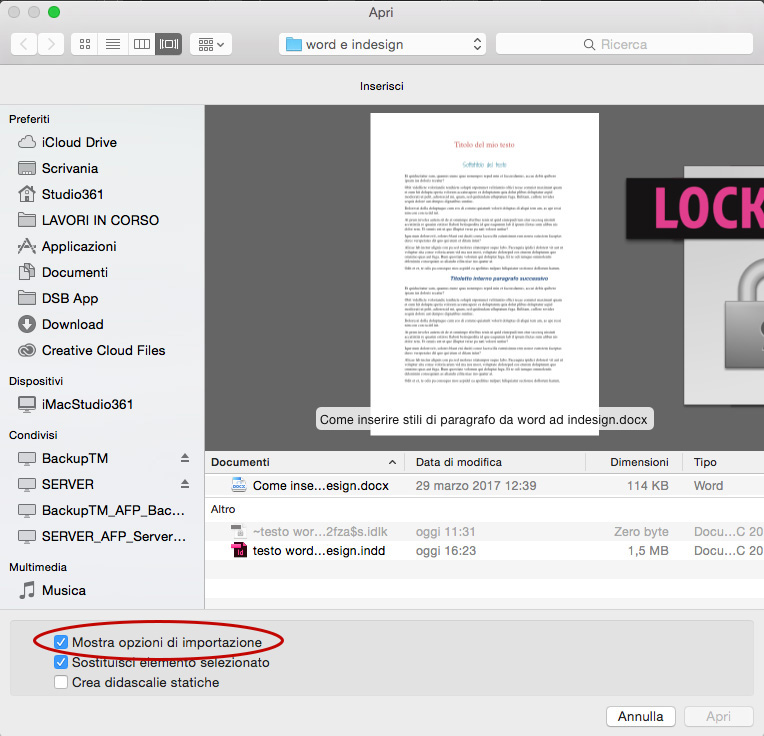
Le Opzioni d’importazione di un file Word vi consentono di scegliere tra varie opzioni oltre alla Mappatura Stile: potete scegliere di includere i testi di una tabella, i testi dell’Indice, le note a pié pagina etc.
Nella sezione dedicata alla formattazione potete scegliere di preservare o rimuovere gli stili oppure formattarli tutti insieme, si può scegliere se mantenere le interruzioni di pagina, se mantenere le impostazioni delle tabelle etc.
In poche parole: dovrete decidere se mantenere tutte le formattazioni impostate in Word per poi modificare gli Stili in InDesign, avendo però il vantaggio di non dover creare nuovi stili da assegnare, ma di doverli solo gestire e modificare in InDesign. In fondo a questa finestra potete trovare la voce “Personalizza importazione stili”.
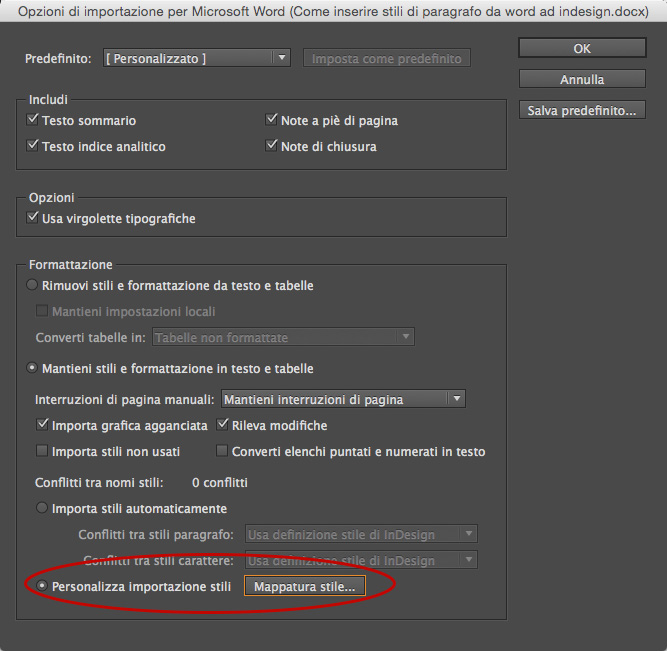
Quando scegliete l’Opzione d’importazione stili e selezionate Mappatura Stili, vi si aprirà una finestra di dialogo.
Vi troverete davanti ad una lista di stili di Microsoft Word sulla sinistra del pannello, mentre sulla colonna di destra ci saranno gli Stili di Paragrafo di InDesign. Ora potete abbinare ogni stile di Word ad un corrispondente stile di InDesign. Nel caso in cui aveste bisogno di fare una modifica allo stile, in fondo al menu dell’elenco degli stili, trovate la voce “Nuovo stile di paragrafo” per crearne uno al momento.
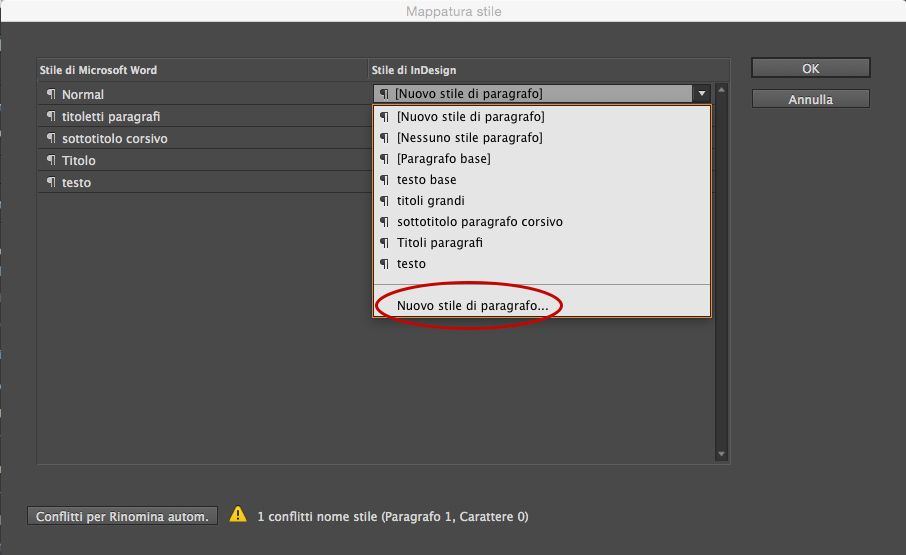
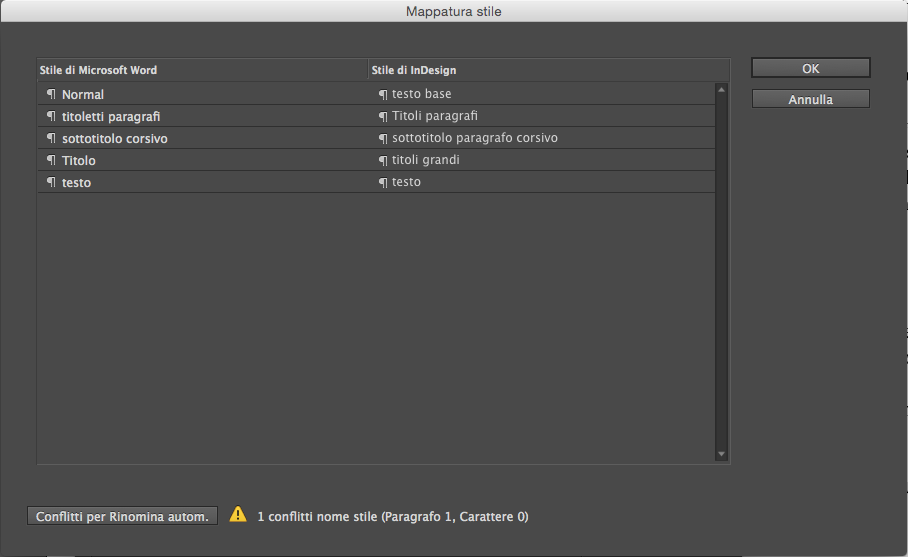
Procedete con l’inserimento del testo sul vostro documento e vedrete il testo formattato con gli stili di InDesign.
Speriamo che questo articolo vi sia utile per il vostri prossimi lavori!
Ringraziano InDesignSecrets per l’articolo che potete trovare in lingua originale a questo link.
ALTRI TUTORIAL DI INDESIGN CHE VI POSSONO INTERESSARE:
Oppure visitate la sezione “TUTORIAL” del nostro sito in cui li troverete tutti suddivisi per categorie.


